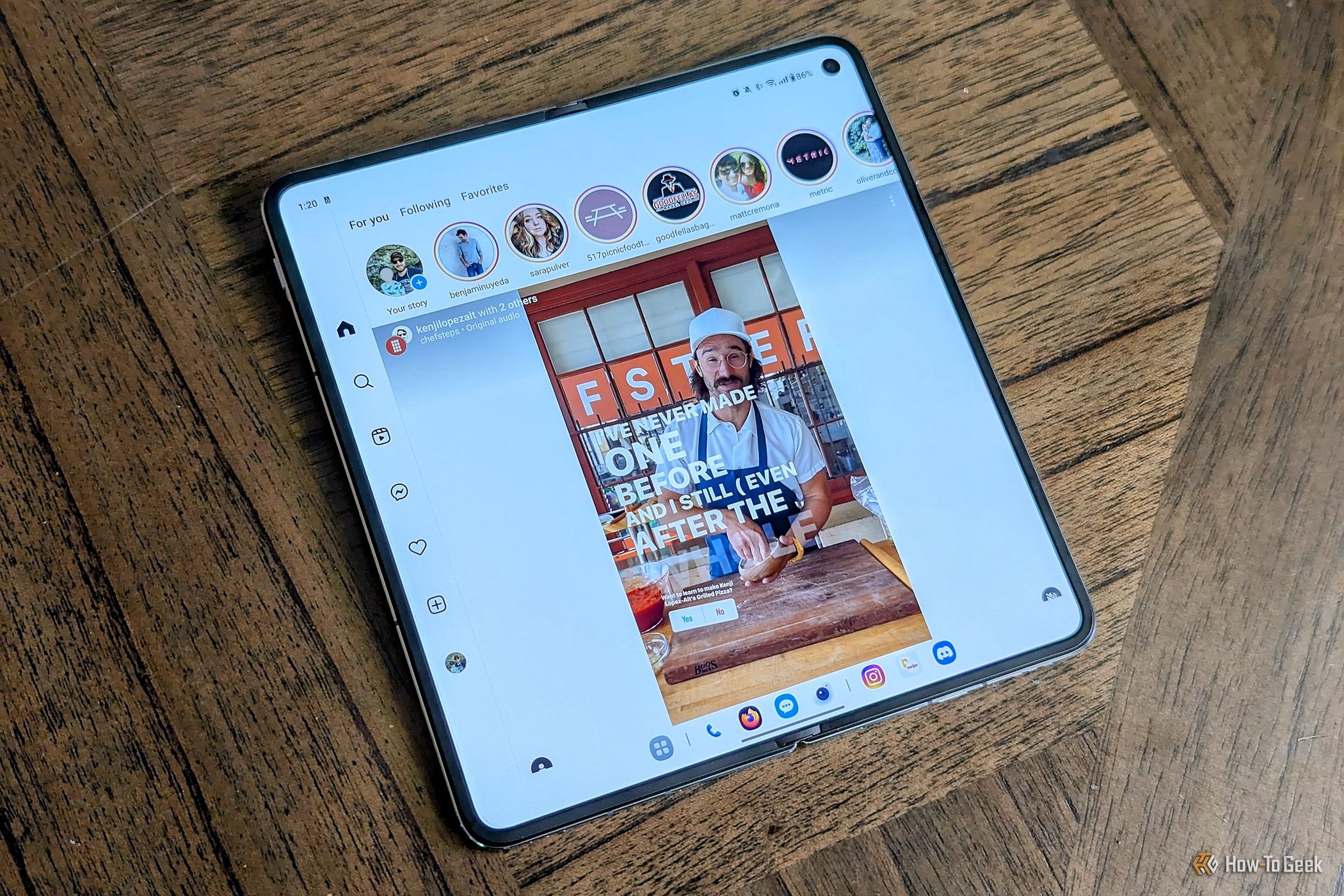Как посмотреть понравившиеся публикации в Instagram
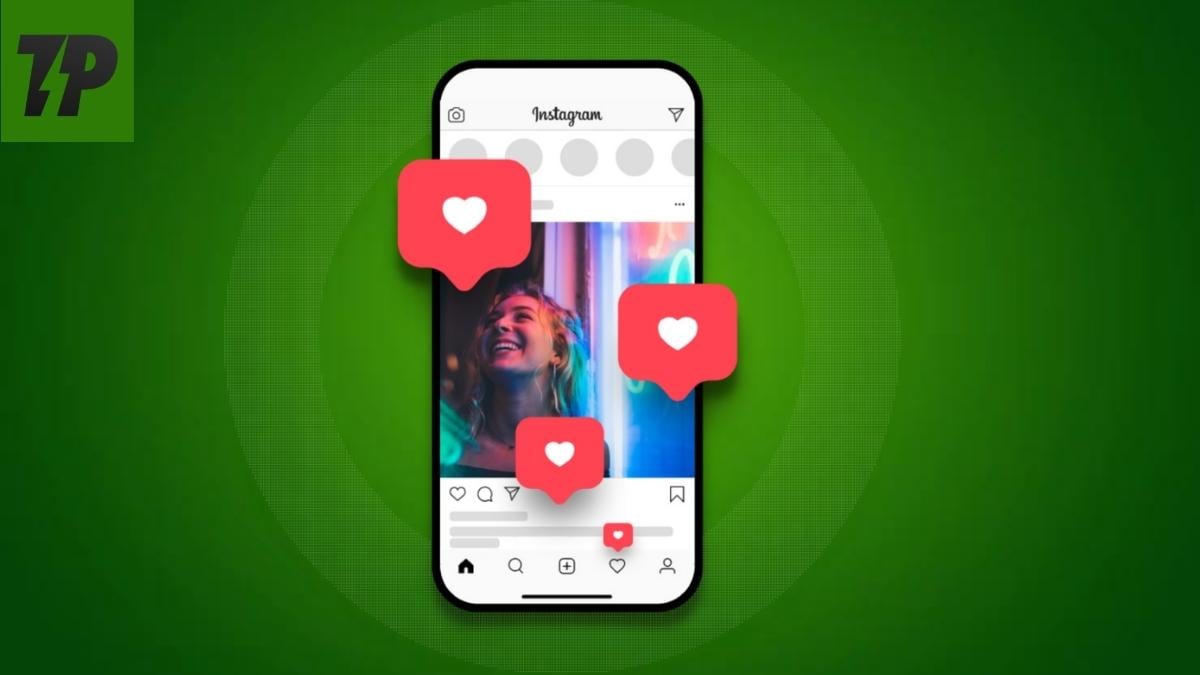
Почему полезно видеть публикации, которые вы лайкнули
Просмотр понравившихся публикаций помогает в нескольких задачах:
- Вернуться к статье, рецепту или инструкции, которую вы хотите почитать снова.
- Найти и сохранить новые аккаунты, которые вы обнаружили через лайки.
- Быстро убрать лайк с поста (например, при ошибочном нажатии).
- Анализировать собственные интересы — полезно для авторов и маркетологов.
Кратко: функция лайков — это не только эмоция, но и персональная метка для будущих действий.
Important: Instagram технически показывает только ограниченное число последних лайков в приложении. Если вам нужен полный архив — смотрите раздел «Альтернативные методы».
Как просмотреть понравившиеся публикации в приложении Instagram на Android
Ниже — проверённый порядок действий для Android (актуален на момент публикации):
- Откройте приложение Instagram.
- Нажмите на иконку профиля в правом нижнем углу, чтобы перейти во вкладку Профиль.
- Нажмите на кнопку меню «≡» (гамбургер) в правом верхнем углу.
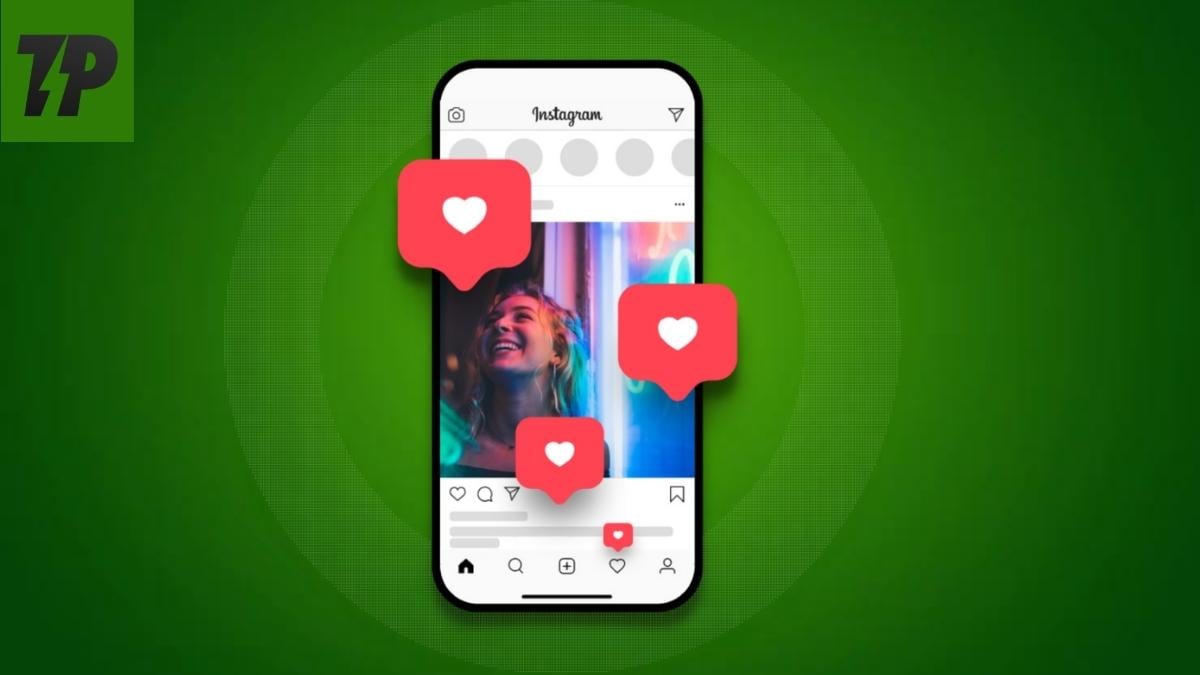
- Выберите «Ваша активность» (Your activity).
- Тапните «Взаимодействия».
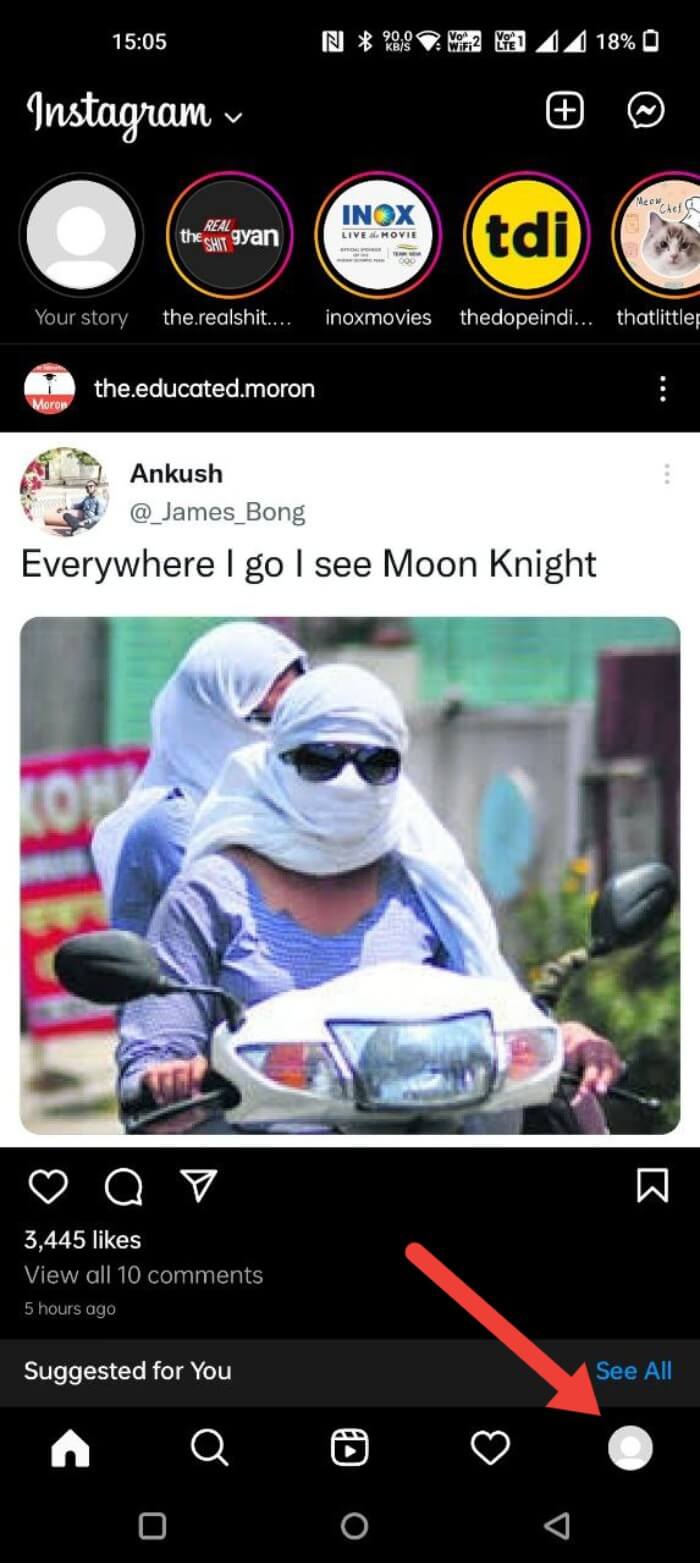
- Нажмите на «Лайки» — откроется список публикаций, Reels и видео, которые вы лайкали.
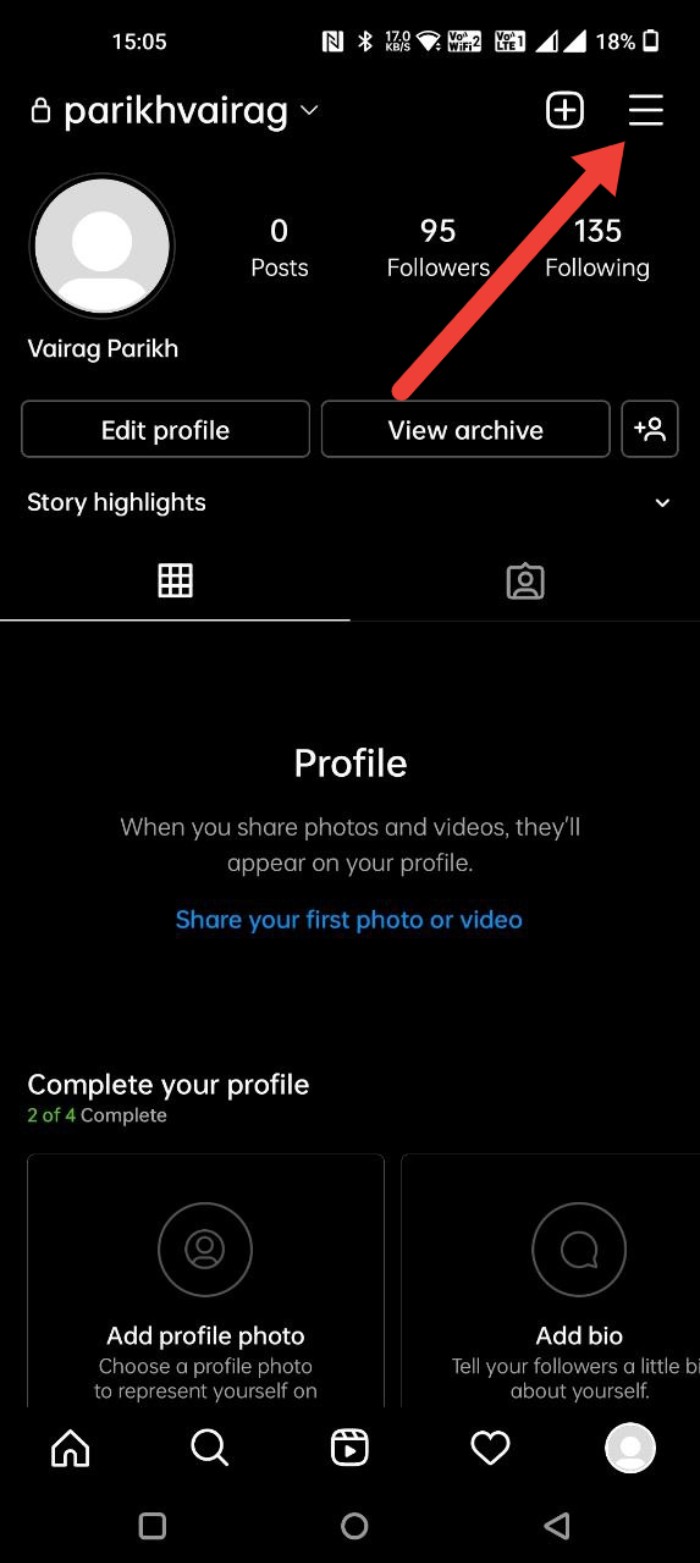
Совет: список можно сортировать по дате — сначала старые или сначала новые (если опция доступна в вашей версии приложения).
Как посмотреть понравившиеся публикации в приложении Instagram на iOS
Порядок в iOS почти идентичен Android:
- Откройте Instagram и перейдите в ваш профиль (иконка внизу справа).
- Нажмите кнопку меню «≡» в правом верхнем углу.

- Выберите «Ваша активность».
- Перейдите в «Взаимодействия».
- Нажмите «Лайки», чтобы увидеть сохранённые ранее отметки «понравилось».
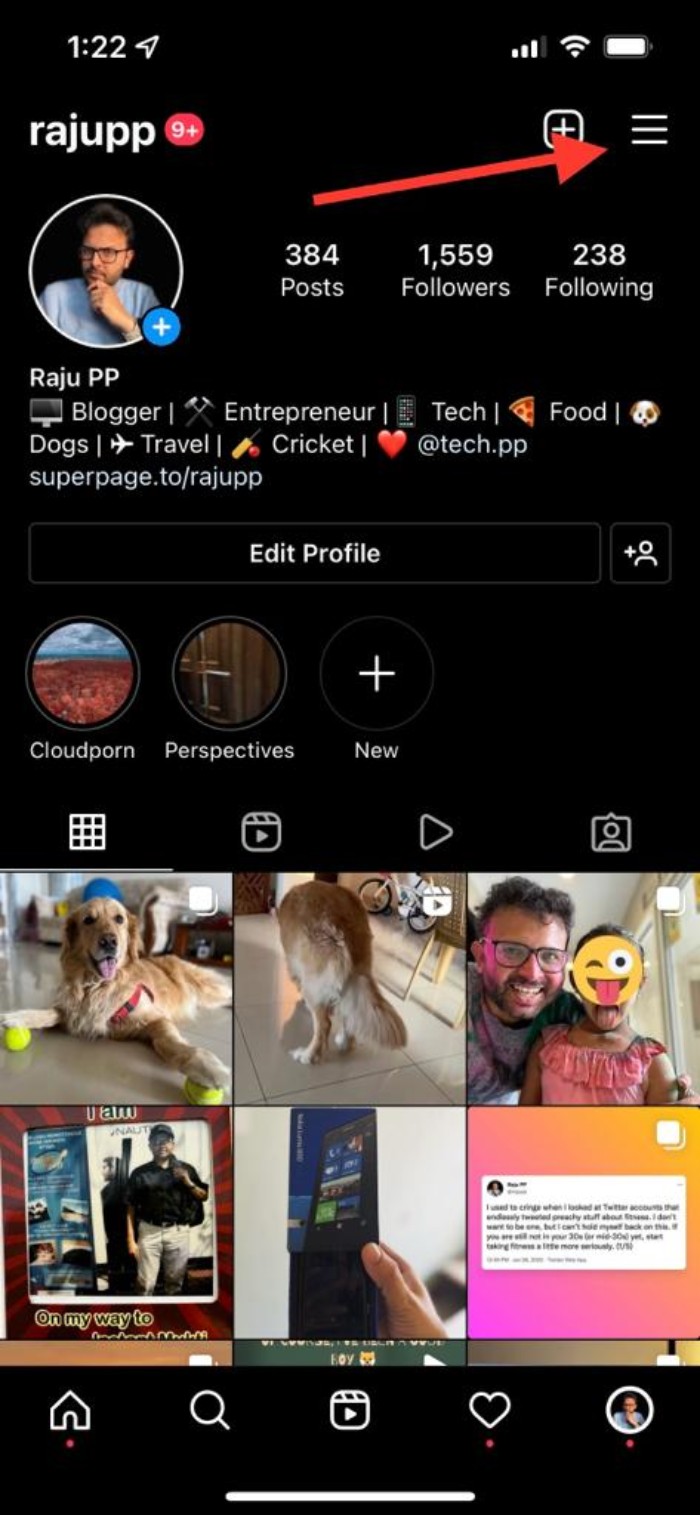
Примечание: интерфейс может слегка отличаться в зависимости от версии iOS и локализации приложения.
Что видно в списке «Лайки» и какие ограничения есть
- Видны публикации, Reels и видео, которые вы лайкали.
- В официальной документации Instagram указано, что приложение показывает последние 300 понравившихся публикаций. Старые лайки безопасно остаются в активности, но найти их удобным способом через этот список нельзя — придётся искать публикацию вручную или использовать другой метод (ниже).
Counterexample: если вы лайкали приватный аккаунт или публикация была удалена автором, такой элемент не всегда будет доступен в списке.
Как посмотреть понравившиеся публикации на компьютере (веб‑версия)
Официально веб‑интерфейс Instagram не предоставляет полноценного раздела «Лайки» с полной историей. Варианты для ПК:
- Использовать расширение браузера, которое добавляет недостающие элементы интерфейса.
- Скачать архив с данными аккаунта и просмотреть список лайков там.
- Использовать мобильный режим разработчика в браузере (эмуляция мобильного устройства) — иногда позволяет открыть мобильную версию сайта с нужными пунктами.
Важно: сторонние расширения и приложения несут риски — читайте раздел «Риски и безопасность».
Пример: расширение Layoutify для Chrome/Chromium
Layoutify — расширение, меняющее внешний вид и добавляющее функции на Instagram.com. После установки и активации можно получить доступ к вкладкам, похожим на мобильную «Ваша активность», включая просмотр лайков.
Шаги установки:
- Перейдите на страницу расширения Layoutify в Интернет-магазине Chrome.
- Нажмите «Добавить в Chrome» → «Добавить расширение».
- Откройте Instagram.com — теперь интерфейс изменится, и появятся дополнительные элементы.
- Нажмите на три точки в правом верхнем углу расширённого интерфейса — там может быть ссылка на ваши понравившиеся публикации.
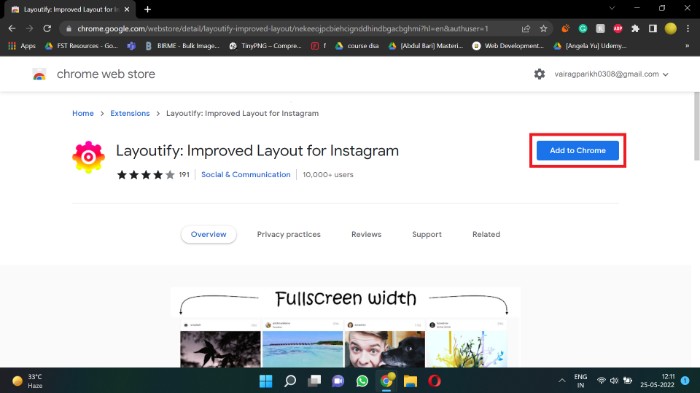
Важно: расширение — неофициальный инструмент. Оно может перестать работать при обновлении Instagram или расширения. Никогда не вводите пароль в сторонних окнах и не используйте расширения, требующие логина через их интерфейс.
Альтернативные методы (когда официальная опция не подходит)
Экспорт данных Instagram (запрос архива данных).
- Instagram позволяет запросить копию всех ваших данных (включая взаимодействия). Полученный архив можно скачать и просмотреть локально.
- Путь: Профиль → Меню → Настройки → Безопасность → Скачивание данных.
- Минус: готовность архива может занять время, и формат данных не всегда удобен.
Использование мобильной эмуляции в браузере.
- Откройте instagram.com, включите инструменты разработчика (F12), переключитесь в мобильную версию и обновите страницу. Иногда мобильный интерфейс покажет разделы, недоступные в десктопном виде.
Третьи‑сторонние сервисы и приложения.
- Сервисы, обещающие полный список лайков, часто требуют доступа к вашему аккаунту. Это риск: такие сервисы могут собирать данные или нарушать правила Instagram.
- Рекомендация: избегать сервисов, которые просят логин/пароль напрямую; предпочитайте официальные API-интеграции и проверенные инструменты.
Как массово убрать лайки (Android / iOS)
Если нужно быстро снять лайки с нескольких постов:
- Откройте «Профиль» → «≡» → «Ваша активность» → «Взаимодействия» → «Лайки».
- Зажмите (long press) любой пост, чтобы перейти в режим множественного выбора.
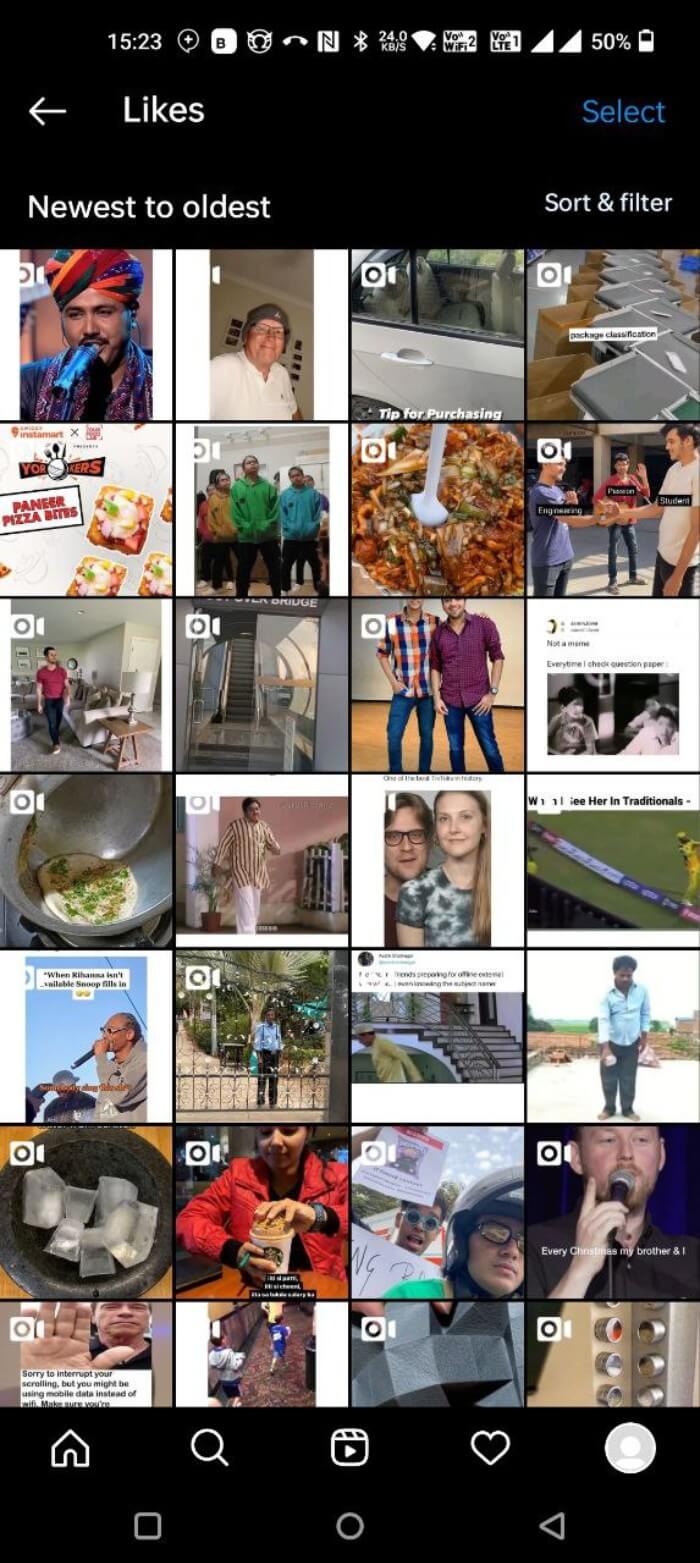
- Отметьте публикации, с которых хотите снять лайк.
- Нажмите «Снять лайк» (Unlike).
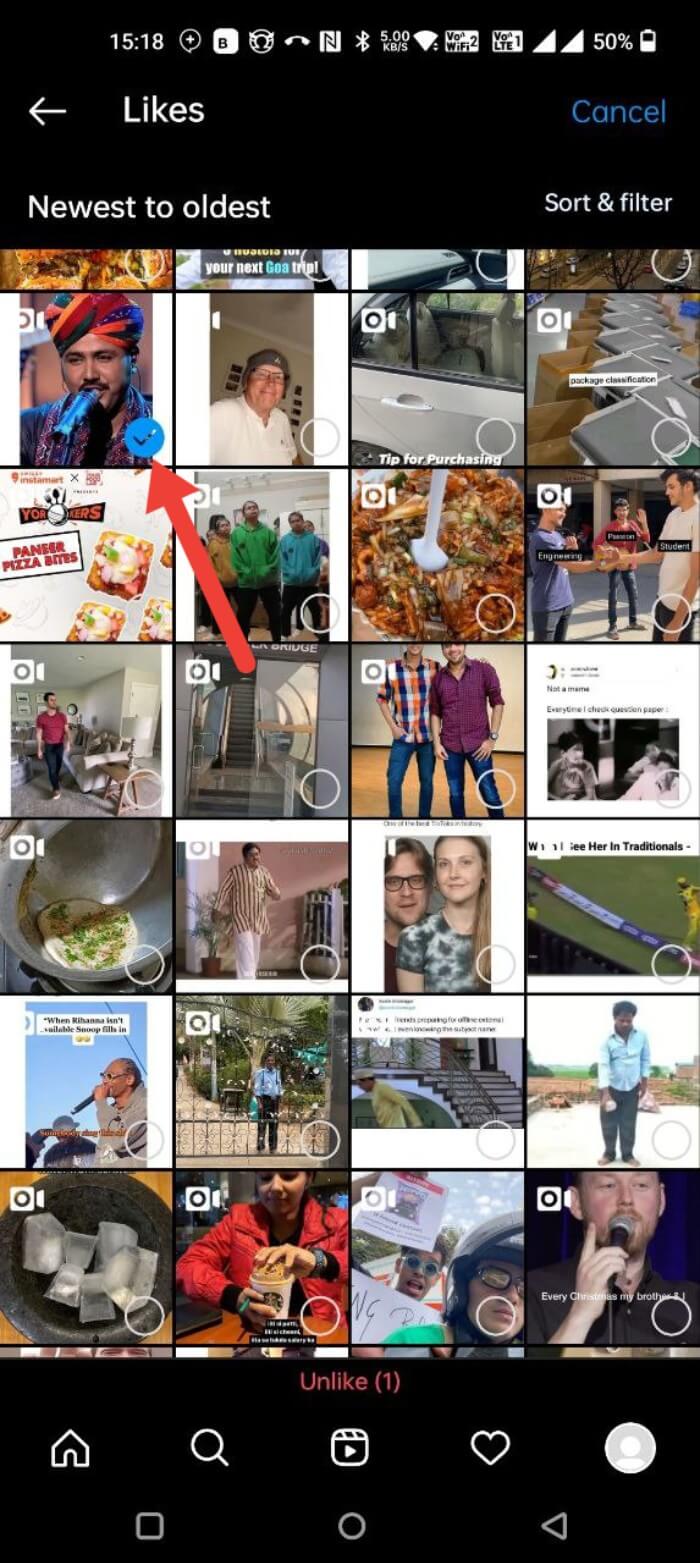
Совет: перед массовым снятием лайков быстро пройдитесь по списку — так вы не забудете важные публикации.
Шаблон SOP: Быстрое удаление ненужных лайков (шаг за шагом)
- Цель: убрать лайки, оставшиеся случайно или неактуальные.
- Подготовка: зарядить устройство, стабильный интернет.
- Действие: Профиль → ≡ → Ваша активность → Взаимодействия → Лайки.
- Выбрать публикации → Долгое нажатие → Отметить → «Снять лайк».
- Проверка: просмотреть профиль и убедиться, что публикации больше не отмечены.
Критерии приёмки:
- Лайки сняты с отмеченных публикаций.
- Нет ошибок авторизации.
- Количество снятых лайков за одну сессию совпадает с планом.
Роль‑ориентированные контрольные списки
Для простого пользователя:
- Понимаю, зачем мне просматривать лайки.
- Захожу в «Ваша активность» и просматриваю последние 300 лайков.
Для блогера или SMM‑специалиста:
- Проверяю, какие публикации я лайкал, чтобы понять интересы аудитории.
- Сравниваю список лайков с записанными идеями контента.
- Экспортирую данные, если нужна аналитика за большой период.
Для пользователя, заботящегося о приватности:
- Отключаю доступ сторонних приложений.
- Запрашиваю архив данных и проверяю, какие сторонние сервисы имели доступ.
Риски и меры безопасности
Risk matrix (описательно):
Уязвимость: сторонние расширения или приложения.
- Риск: компрометация аккаунта, утечка данных.
- Митигирование: использовать только проверённые расширения, не вводить пароль в сторонние формы, включить двухфакторную аутентификацию (2FA).
Уязвимость: приватные публикации и удалённые посты.
- Риск: вы не увидите их в списке лайков.
- Митигирование: сохраняйте важные публикации в Закладки (Saved) отдельно.
Security hardening:
- Включите двухфакторную аутентификацию в Instagram (Настройки → Безопасность → Двухфакторная аутентификация).
- Регулярно проверяйте устройства, где вы вошли (Настройки → Безопасность → Активные сеансы).
- Отзывайте доступ у сторонних приложений (Настройки → Безопасность → Приложения и веб‑сайты).
Privacy/GDPR заметка: запрос архива данных — официальный способ получить всю информацию, которую Instagram хранит о вашем аккаунте. Архив даёт вам контроль над своими данными и помогает понять, какие данные сохраняются.
Часто задаваемые вопросы (FAQ)
Сколько понравившихся публикаций я могу увидеть?
В приложении отображаются примерно последние 300 понравившихся постов. Чтобы получить более старые лайки, используйте экспорт данных или ищите публикацию вручную.
Появляются ли лайки в случайном порядке?
Нет — порядок основан на времени постановки лайка. Вы можете сортировать по дате (если опция доступна) от старых к новым и наоборот.
Как скрыть счётчик лайков на своих публикациях?
Путь: Профиль → ≡ → Настройки → Конфиденциальность → Публикации → включите «Скрыть количество лайков и просмотров». Это уберёт видимость счётчика для других пользователей.
Как поставить лайк на публикацию?
Двойной тап по публикации или нажатие на иконку сердца под постом. Чтобы убрать лайк — повторите действие.
Как повысить безопасность аккаунта?
Включите 2FA, используйте уникальный пароль, проверяйте подключённые устройства и отзывайте доступ у ненужных приложений.
Как найти самые популярные мои публикации?
Если у вас бизнес‑ или креатор‑аккаунт, откройте Профиль → Инсайты → Достигнутые аккаунты → Топ публикаций → «Показать все». Можно сортировать по охвату или по лайкам.
Почему я не вижу некоторые лайки?
Причины: автор удалил публикацию, аккаунт стал приватным и вы потеряли к нему доступ, или публикация старше видимого лимита в 300 элементов.
Методология для продвинутого поиска старых лайков
- Запрос архива данных (Настройки → Безопасность → Скачать данные).
- Получив ZIP‑архив, распакуйте и найдите файлы с активностью (обычно JSON/HTML).
- Используйте текстовый редактор с поддержкой поиска или небольшой скрипт (grep/jq) для фильтрации записей “like” по дате.
Мини‑скрипт — идея: извлечь записи лайков из JSON и отсортировать по дате. Не забудьте работать с копией архива и не загружать файлы на сторонние сервера.
Когда описанные методы не помогут (контрпримеры)
- Если публикация была удалена автором — она не появится в списке.
- Если вы использовали сторонний инструмент, который лайкал от вашего имени после утечки токена — такие отметки могут не отображаться корректно.
- Если у вас устаревшая версия приложения — некоторые меню могут отсутствовать.
Краткий словарь терминов
- Лайк — отметка «понравилось», сердце под публикацией.
- Reels — короткие видеоролики в Instagram.
- 2FA — двухфакторная аутентификация, дополнительный уровень безопасности.
- Архив данных — копия ваших данных в Instagram, доступная для скачивания.
Социальный предпросмотр и анонс
OG‑заголовок: Как посмотреть понравившиеся публикации в Instagram
OG‑описание: Подробная инструкция для Android, iOS и ПК: как найти и массово убрать лайки, варианты для безопасности и экспорт данных.
Короткий анонс (100–200 слов):
Instagram изменил интерфейс, но доступ к истории ваших лайков остаётся. В статье собрано всё — от пошаговых инструкций для Android и iOS до решений для настольного компьютера: расширения, экспорт данных и советы по безопасности. Также есть SOP для массового снятия лайков, чек‑листы для разных ролей и рекомендации по работе с архивом данных. Подробно описаны риски сторонних расширений и способы их минимизации.
Резюме
- Откройте Профиль → ≡ → Ваша активность → Взаимодействия → Лайки, чтобы увидеть последние лайки в мобильных приложениях.
- Веб‑версия ограничена — используйте расширения, эмуляцию мобильного устройства или экспорт данных.
- Будьте осторожны с третьими приложениями и расширениями: включите 2FA и отзывайте доступ у ненужных сервисов.
Дополнительные материалы и ссылки для дальнейшего чтения
- Как скрыть количество лайков в Instagram
- Как скачать Reels и видео (законно и этично)
- Как включить двухфакторную аутентификацию
- Как понять, вошёл ли кто‑то в ваш аккаунт
Похожие материалы

avformat-52.dll: что это и как безопасно использовать

Отключить плавающие миниатюры скриншотов macOS
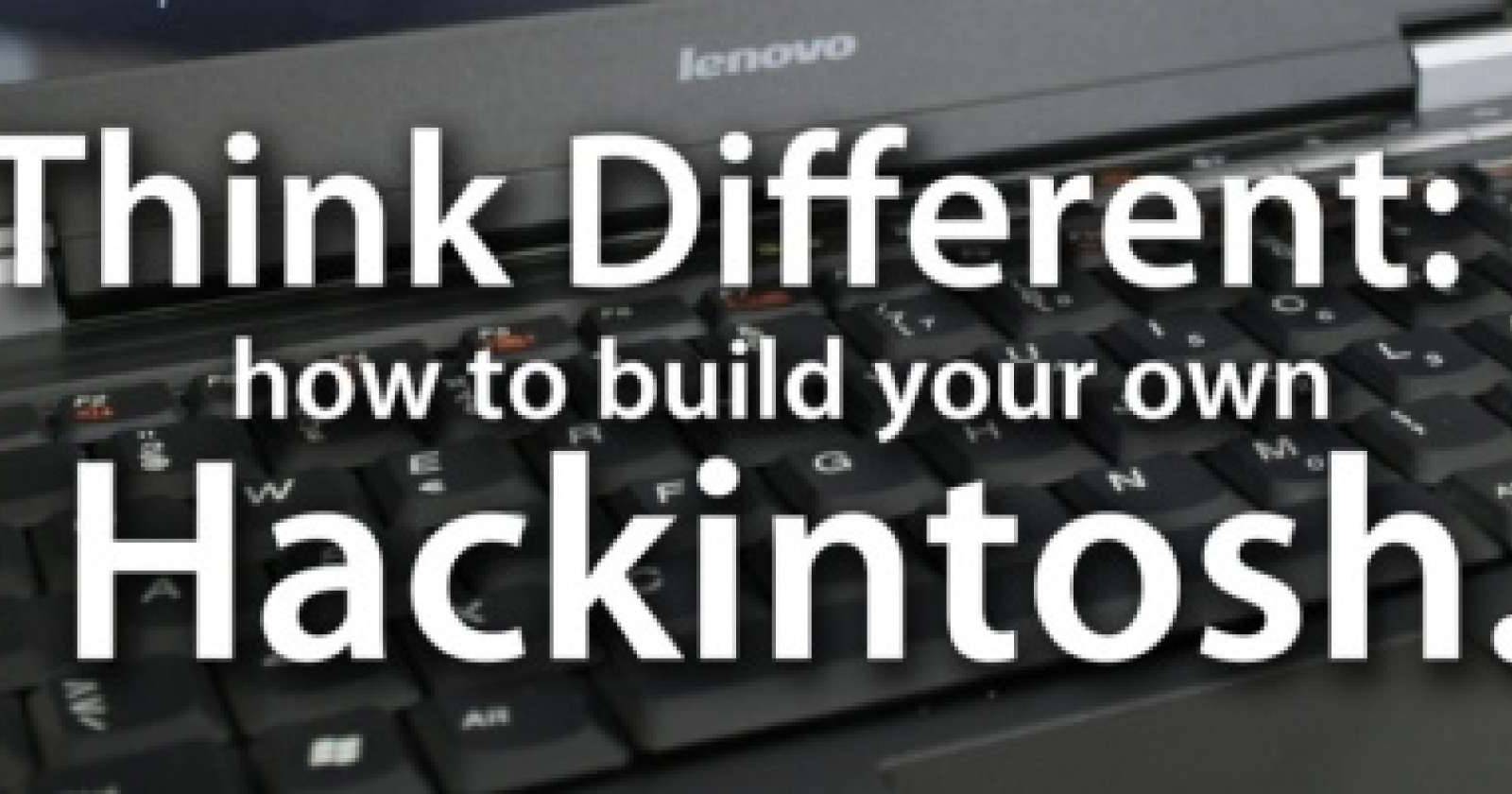
Как собрать Hackintosh — установка Mac OS X

Удаление страниц главного экрана iPhone и iPad
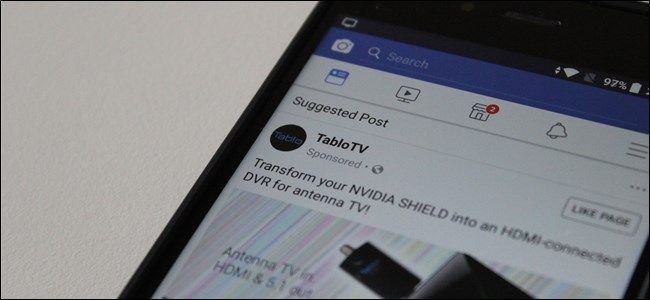
Управление таргетированной рекламой